长宽比对您的视频非常重要,它定义了影片的尺寸,换句话说,它是影片播放器在播放时的外观。 因此,根据您要在哪里使用视频,您将必须选择最适合它的正确纵横比。
如果您使用iMovie编辑视频,则在创建新项目时会要求您设置长宽比,但是可以在导出之前随时更改长宽比。 在本文中,我们将向您介绍如何设置或 更改iMovie中的长宽比 在Mac / iPhone / iPad上.
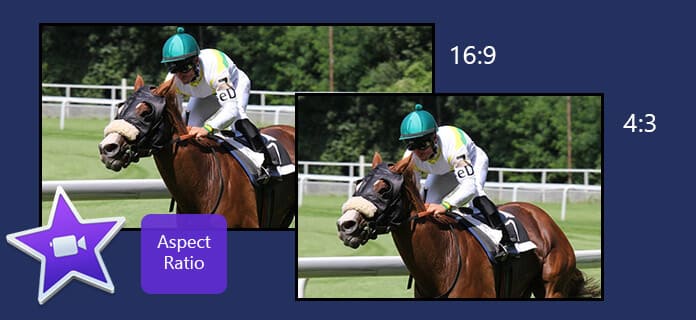
只需几步即可更改旧版本中的iMovie宽高比,但我不确定此功能是从哪个版本删除的。 如果您知道,可以在下面的评论中与我们分享。 我们将向您展示如何在旧版iMovie中更改纵横比,以及如何在新版本中更改视频尺寸。
考虑到Windows用户没有iMovie,因此我们仅显示在Mac上更改纵横比的详细步骤。 (需要 PC版iMovie? 在这里检查。)
步骤 1 可选 iMovie中 应用程式。 点击以在“项目库”中选择一个项目,或导入一个项目以使其显示在“项目”浏览器中,然后选择“文件“>”项目属性".
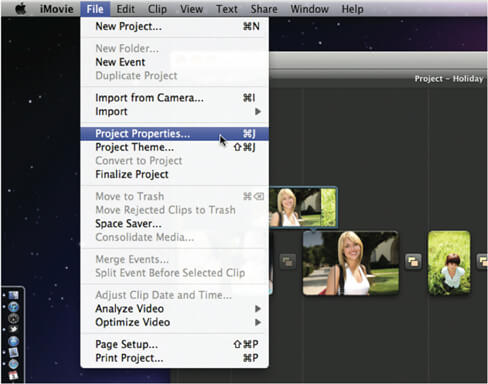
步骤 2 现在,您应该在屏幕上看到属性对话框,其中包含有关当前项目的所有信息。 要更改项目的宽高比,您需要从 长宽比 下拉式菜单。 基本上,iMovie中有两个宽高比:
宽屏(16:9):宽屏电影看起来更宽,并且针对在宽屏计算机显示器和高清电视(HDTV)上观看进行了优化。
标准(4:3):标准电影看起来更方形,并且是为标清电视设计的。
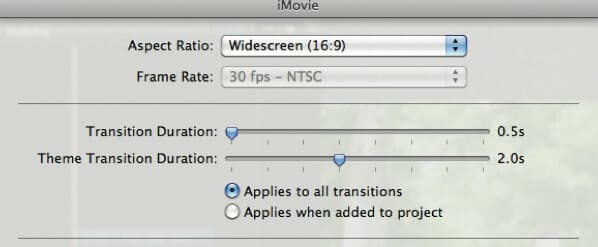
备注:更改宽高比时,iMovie可能会放大或裁剪视频一点,以使视频在屏幕上显示时不会出现黑边(将黑边添加到视频的顶部和底部)或黑边(将黑边添加到屏幕的两侧)该视频)。
我正在使用iMovie 10.1.9。 宽高比固定为16:9,并且没有条目可以更改。 但是您仍然可以更改视频大小,以达到追求视点比例的目的。 以下是详细步骤。
步骤 1 将视频导入iMovie。
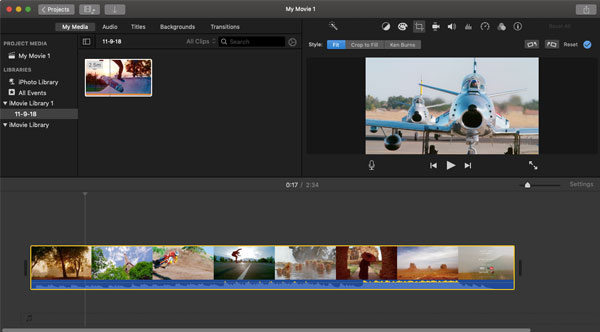
步骤 2 将其拖到下面的时间线。 请点击 播种–作物 填写。 然后,您可以拖动裁剪工具的角来更改视频大小。
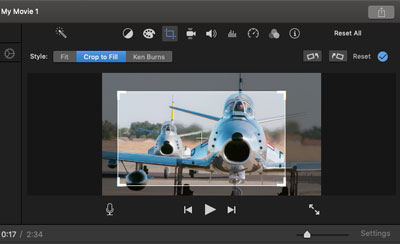
步骤 3 设置裁剪区域后,请确保这是您想要的,然后单击“应用裁剪调整”。 然后,您将获得裁剪的视频。
实际上,iMovie在其他编辑功能中非常强大。 目前,长宽比是唯一的缺点。 如果您对更改宽高比有很高的要求,则可以在以下部分中尝试其他编辑工具。
改变宽高比的功能 iPhone上的iMovie/ iPad位于庇护所。 许多用户找不到该条目。 您可以按照下面的图片指南进行操作。 您只能找到2个步骤。 首先,点击下面的时间轴并进行检查。 然后点击右上角的缩放图标。
现在,就像预览照片一样,您可以用两根手指放大或缩小。 单击完成,视频将被裁剪。 这是可以更改iPhone上的宽高比的唯一方法。 如果需要更方便的方法,建议您尝试第2部分中的Free Video Editor。
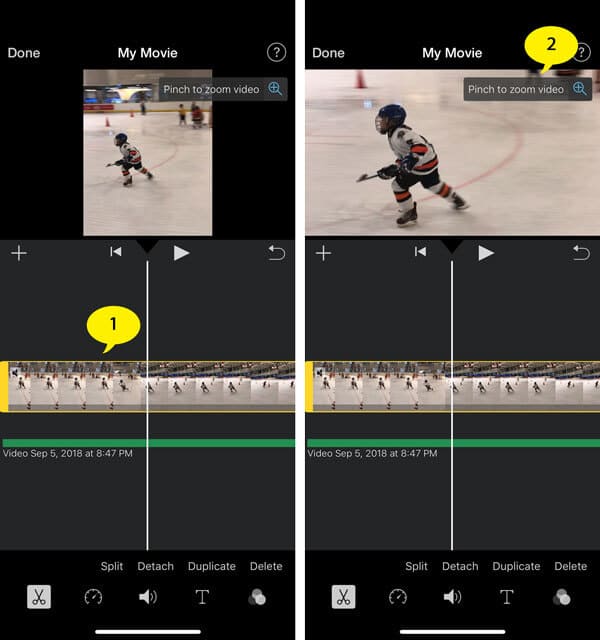
对于计算机上的iMovie教程,您可以在下面查看视频教程:


iMovie确实很慢,Windows用户缺少此视频编辑器来更改长宽比。 因此,在这里我们向您推荐另一个专业且免费的视频编辑器。 您可以使用它在Windows / Mac上快速更改纵横比。
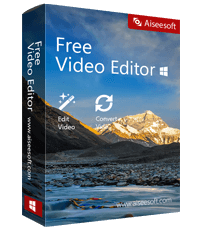
步骤 1 下载并安装免费视频编辑器。
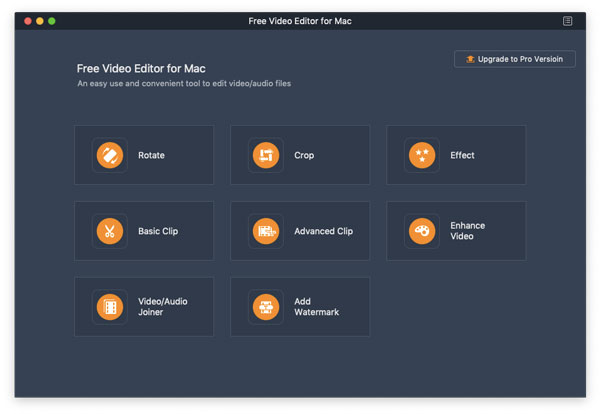
步骤 2 在主界面中,选择“裁剪”。 单击添加文件,然后加载要编辑的视频。
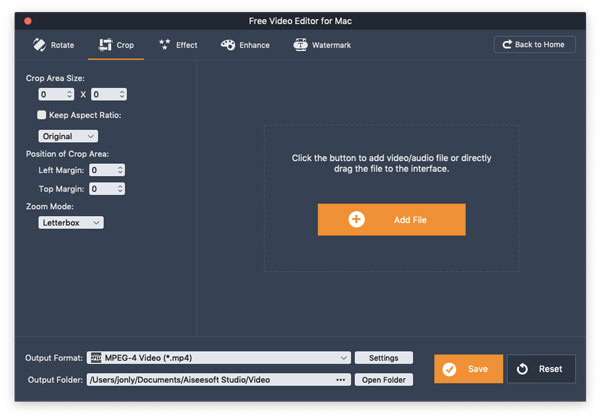
步骤 3 如果要更改长宽比,请取消选中“保持长宽比”,然后选择4:3或拖动裁剪区域,或者自己输入区域大小。
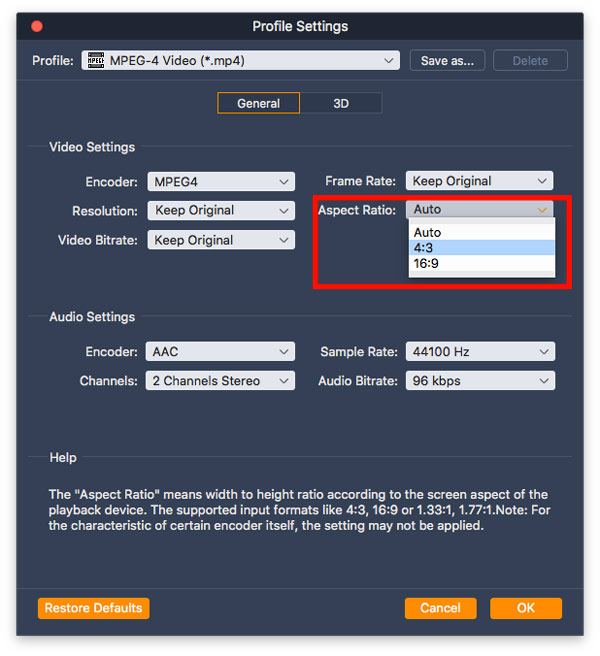
步骤 4从“输出格式”的下拉列表中选择输出格式,然后单击“设置”,您可以在其中从“自动”,“ 16:9”和“ 4:3”更改影片的纵横比。
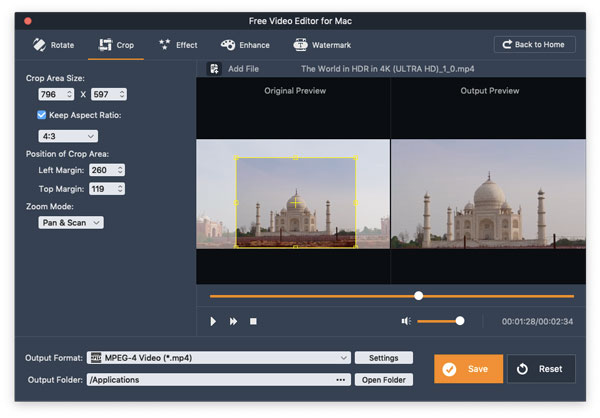
步骤 5进行所有设置后,单击“保存”并等待几秒钟,裁剪的视频将被保存。 单击打开输出文件夹,您将找到所需的视频。
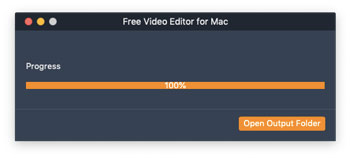
关于裁剪功能,此免费视频编辑器比iMovie更好。 您不能更改,但可以自己设置参数。 在右侧的预览窗口中,您可以快速定义输出效果。 如果不想使用黑色边缘,则可以选择其他“缩放”模式。
1.我可以在iMove中裁剪视频吗?
Yes.是。 If you have uploaded your video in iMovie, select it in the timeline.如果您已将视频上传到iMovie,请在时间轴中选择它。 Then click the Cropping button and click the Crop to Fill button.然后单击“裁剪”按钮,然后单击“裁剪为填充”按钮。 Move the frame to the proper area and click Apply button to crop.将框架移到适当的区域,然后单击“应用”按钮进行裁剪。
2.如何在iMovie中反转视频?
Load your video file in iMovie and select it.将视频文件加载到iMovie中并选择它。 Click the Speedometer tab in the viewer, and select the Reverse checkbox.单击查看器中的“速度计”选项卡,然后选择“反向”复选框。 Then you an那你 在iMovie中向后播放视频.
3.为什么iMovie会裁剪我的视频?
The cropping problem may be caused by the Crop to Fill preference you have set in iMovie.裁剪问题可能是由您在iMovie中设置的“裁剪为填充”首选项引起的。 Click iMovie/Preferences in the menu bar and set the crop setting to Fit.在菜单栏中单击“ iMovie /首选项”,然后将裁剪设置设置为“适合”。
在本文中,我们主要教您如何在iMovie中设置或更改纵横比。 还有其他关于iMovie宽高比的问题吗? 您可以在下面留下您的评论。